5-6.CTI Flow③:電話番号によるケースポップアップ
概要
ケースをポップアップさせるCTI Flowを作成します。Amazon Connectの問い合わせフローのコンタクト属性を参照し、ポップアップの挙動を制御できるようにします。1つ目のパターンは着信したコールに対して常に新規ケースをポップアップさせます。2つ目のパターンは電話番号で既存ケースを検索した結果をスクリーンポップさせます。
本CTI Flowの動作結果
- 常に新規ケースがポップアップ、更にケースの説明欄にコンタクトIDを自動反映

- 既存ケースを検索/ポップアップ
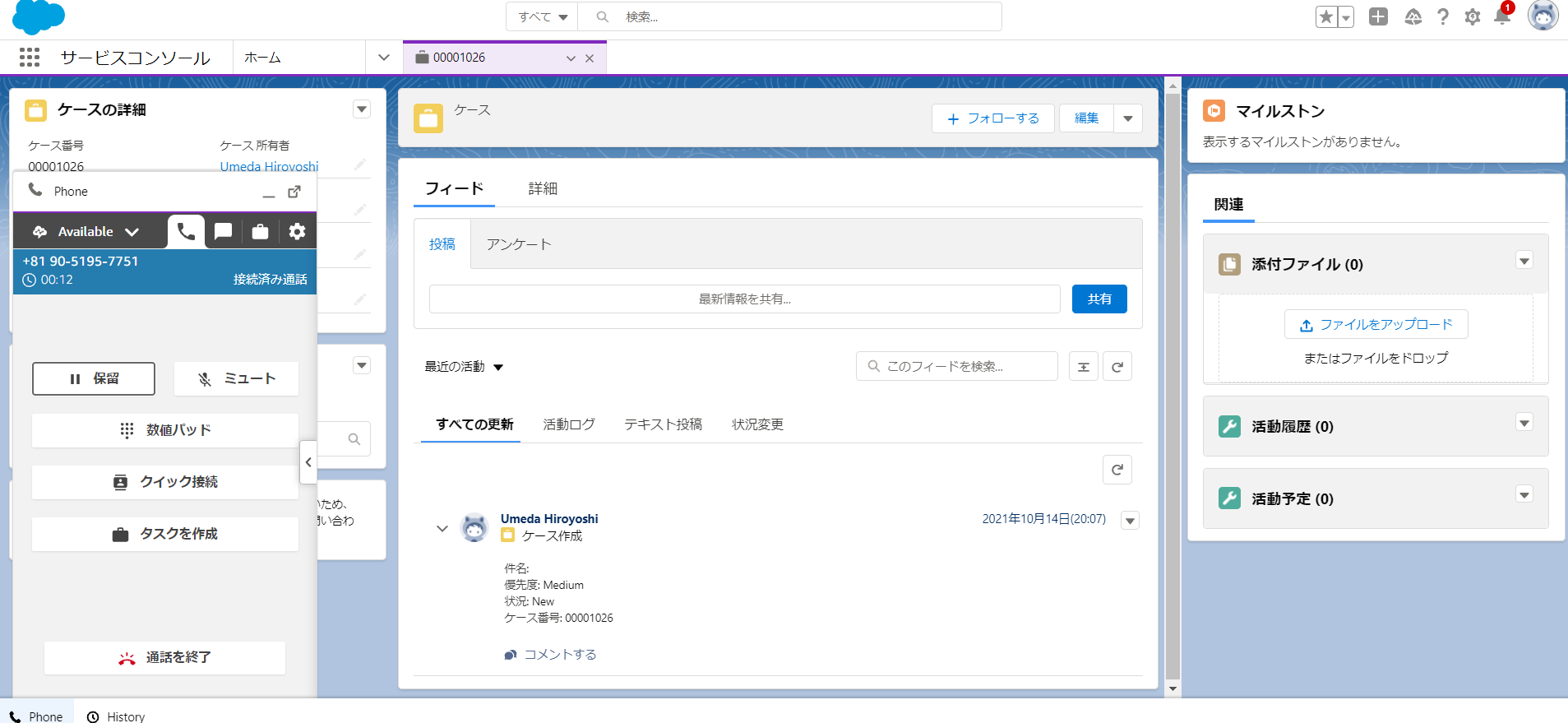
作成するCTI Flow
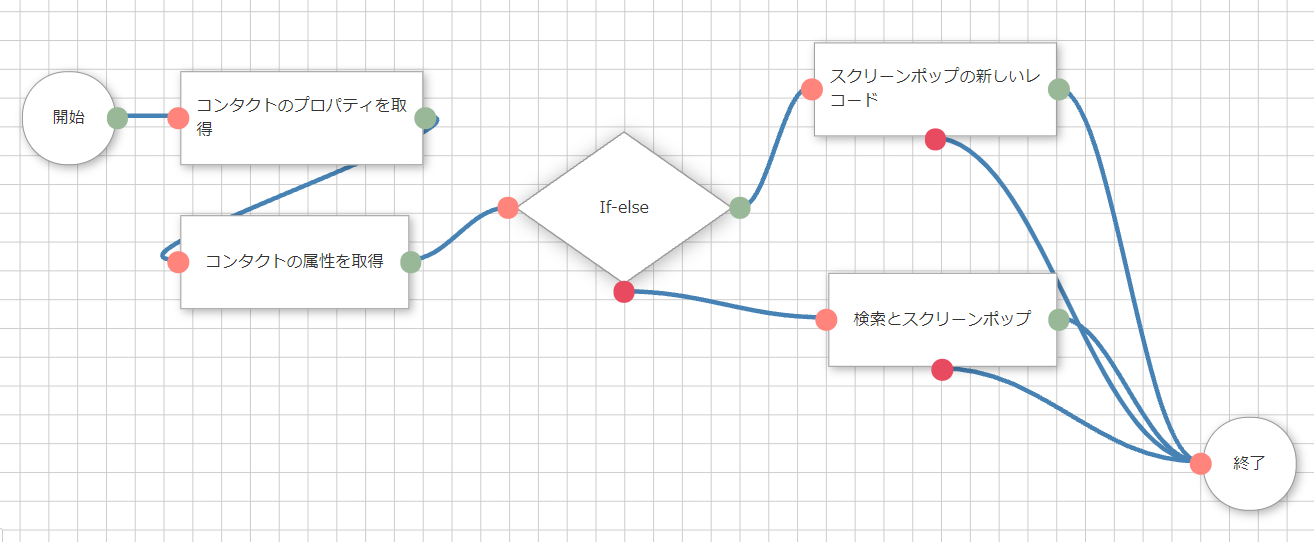
Amazon Connectの問い合わせフローを作成
デフォルトの「Sample queue customer」フローを編集し、「コンタクト属性の設定」として「acsf_isnew_case」を追加します。値は「true」をセットします。
- Amazon Connectの管理画面で「Sample queue customer」を開く
- フローの冒頭に「コンタクト属性の設定」を追加
宛先タイプ: ユーザー定義 ※選択
宛先属性: acsf_isnew_case
値(テキスト): true
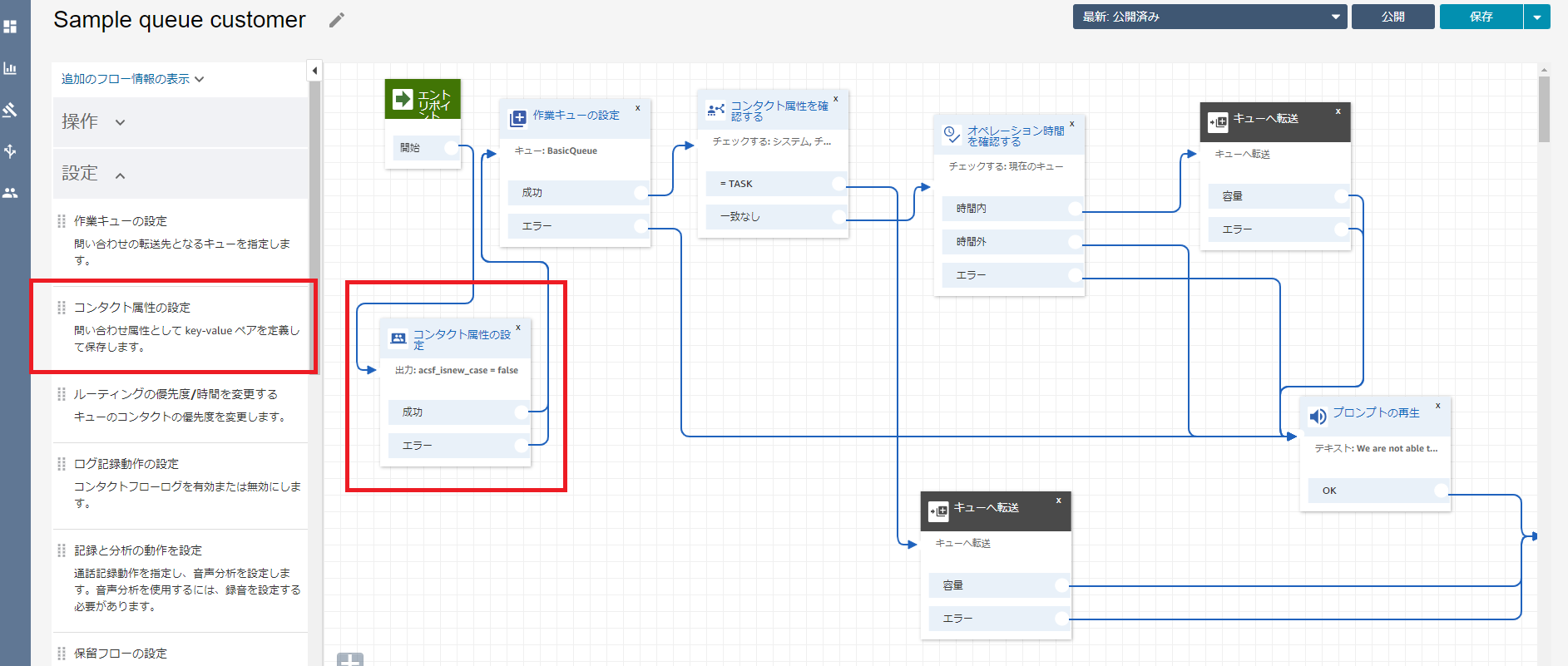
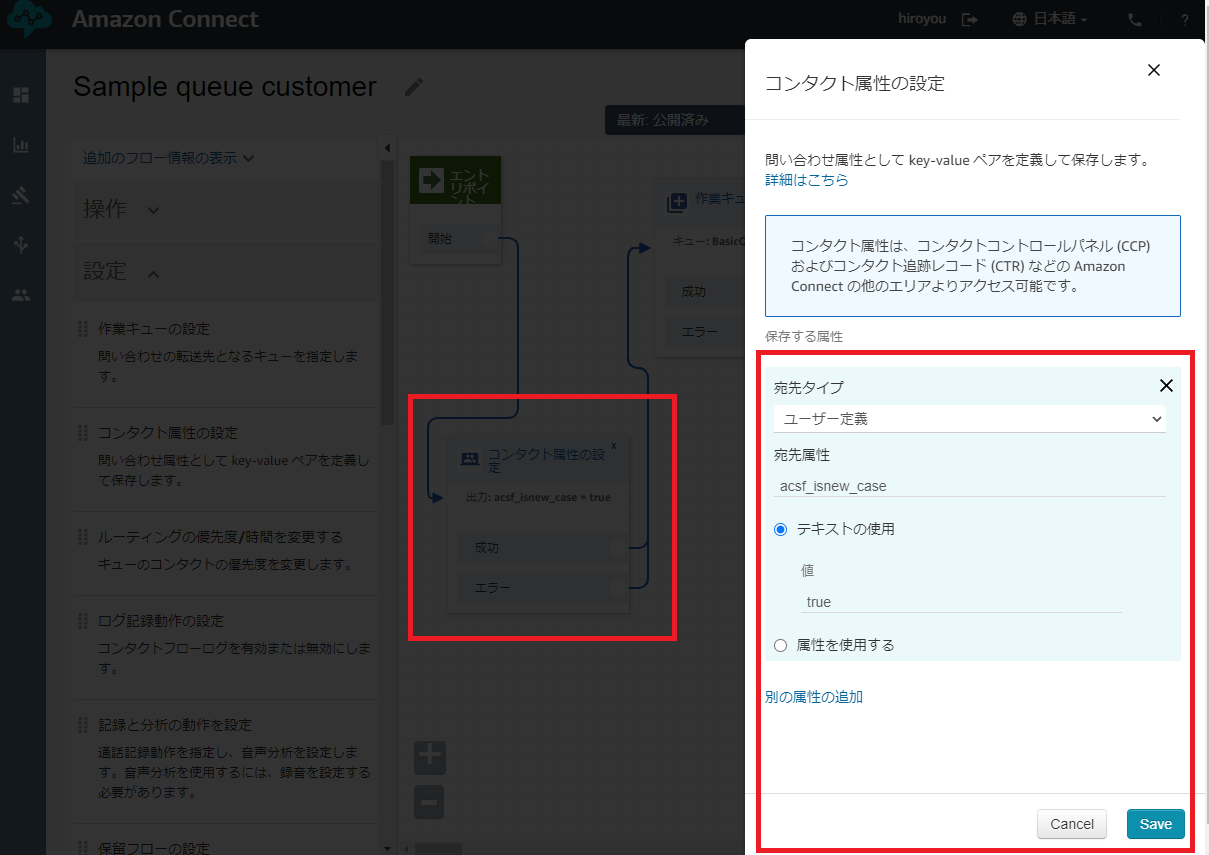 - フローを保存>公開し、テストで使用可能な電話番号にフローを割り当て
- フローを保存>公開し、テストで使用可能な電話番号にフローを割り当て
CTI Flow作成手順
- CTI Flowsタブから「新規」を押下

- CTI Flowsタブから「新規」を押下
- 新規AC CTI Script画面で必要情報を入力し、保存を押下
CTI Flow Name:DiveDeep_CTIFlow_3
Source:Amazon Connect Voice Contact※選択
Event:onConnecting※選択
Active:チェックを入れない
- 新規AC CTI Script画面で必要情報を入力し、保存を押下
保存でエラーになる場合は、Eventを関係ないものを選択して再試行して下さい。後からEventをonConnectingに変更してください。
- 3. CTI Flowを作成
①「開始」ブロックを配置
↓
②「コンタクトのプロパティを取得」ブロックを配置し、①「開始」と接続
※このブロックは特に設定はありません
↓
③「コンタクトの属性を取得」ブロックを配置し、②と接続。
attributeName:acsf_isnew_case
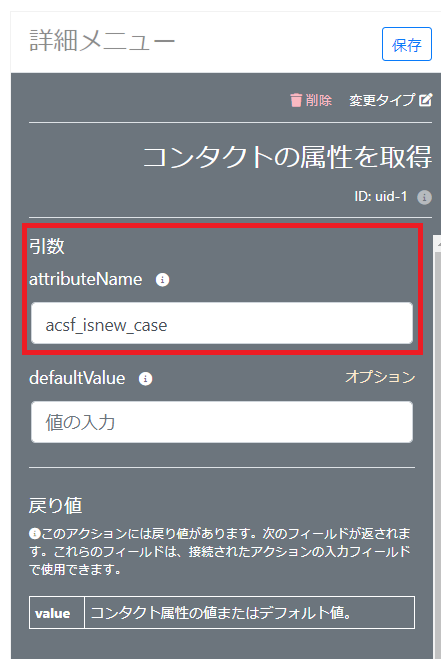
↓
④「If-else」ブロックを配置し、③と接続。
operandA:リストから上記「コンタクトの属性を取得」ブロックのvalueを指定
comparator:リストから「===」を指定
operandB:true※手入力
evaluatesAs:リストから「string」を指定
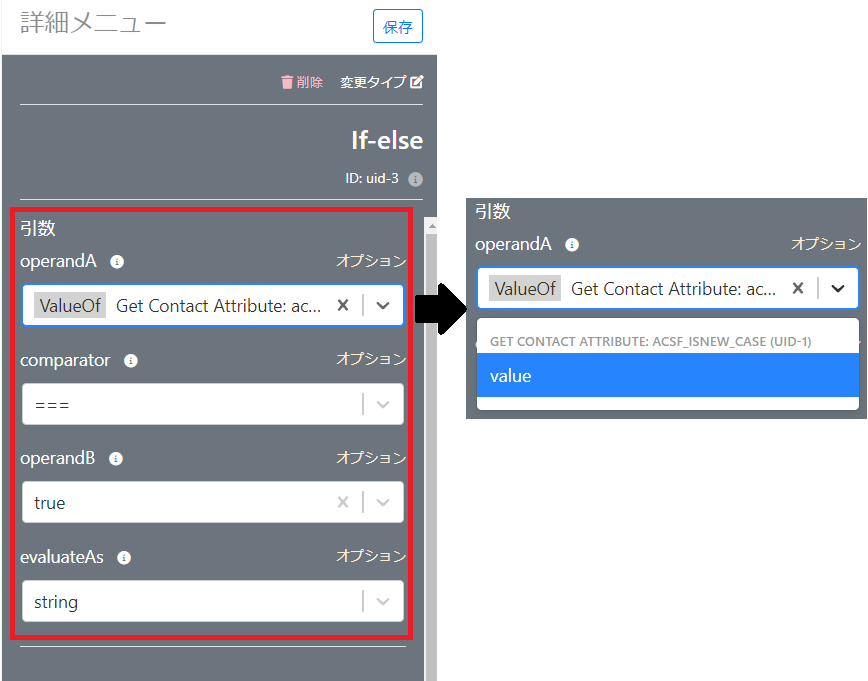
↓
⑤「スクリーンポップの新しいレコード」ブロックを配置し、④のグリーンポート(正常系)と接続。
entityName: Case ※手入力、CaseのCは大文字
defaultFieldValues(キー): Description
defaultFieldValues(値): $.actions.uid-XX.results.contactId (例)$.actions.uid-11.results.contactId
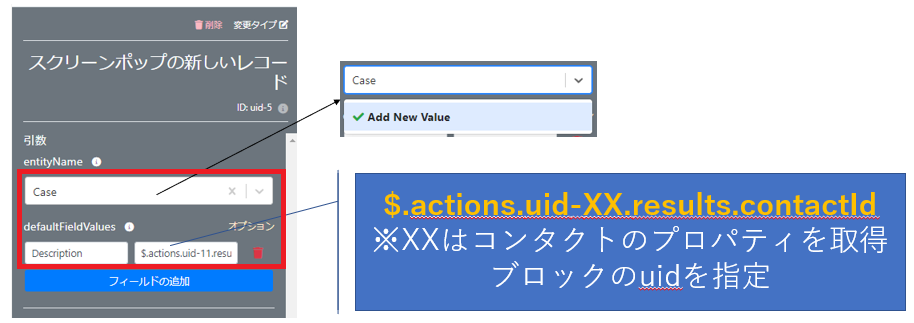
$.actions.uid-XX.results.YYの形式指定する事で、前工程で配置した別ブロックの戻り値を取得する事が可能です。主にリスト表示されない項目で使用します。
※XXはブロックのID、YYは戻り値の値
⑥「検索とスクリーンポップ」ブロックを配置し、④のレッドポート(異常系)と接続。
SearchParams:リストから「コンタクトのプロパティを取得」の
formattedPhoneNumberE164を選択callType:テキストで小文字で
inboundを入力し、「Add New Value」を指定
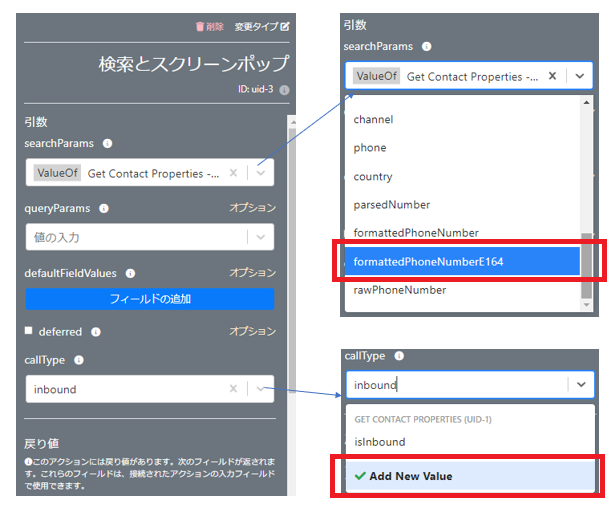
↓
⑦「終了」ブロックを配置し、⑤と⑥の未接続部分を全て接続
下記のCTI Flowをインポートする事でも確認頂けます
DiveDeep_CTIFlow_3
CTI Flowの有効化
1. DiveDeep_CTIFlow_1を無効化
「DiveDeep_CTIFlow_1」を編集し、Activeのチェックをはずし「保存」
2. DiveDeep_CTIFlow_3を有効化
「DiveDeep_CTIFlow_3」を編集し、Activeのチェックを入れ「保存」
動作確認1
- サービスコンソールを起動し、ケースのテストデータを作成
- 状況、優先度、発生源、Web電話(E.164形式でお客様役となる電話番号を入力する事)を入力して保存

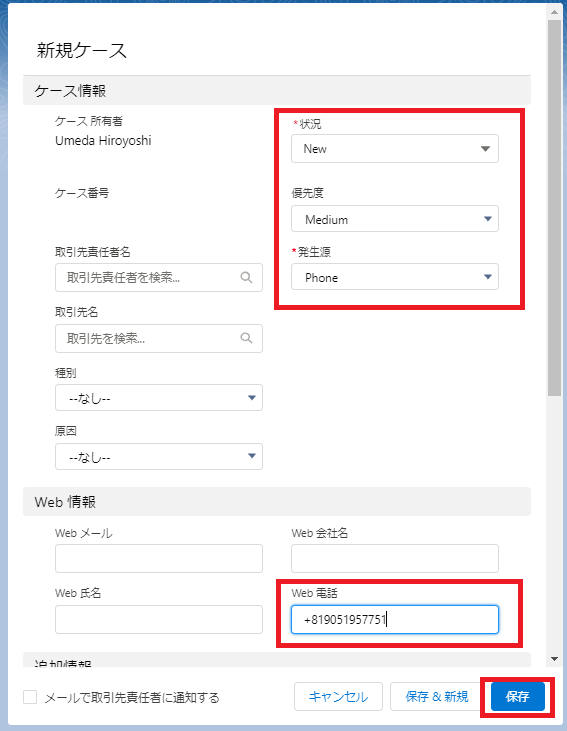
- SFDC上のCCPにログインし、エージェントのステータスが「Available」である事を確認
- テストコールをかけて、エージェントにコールが着信したら、応答。この時に新規ケースがポップアップする事を確認して下さい。また、ケースの説明の項目にコンタクトIDが記録されている事を確認してください。
Amazon Connectの問い合わせフローでacsf_isnew_caseがtrueに設定されています。これにより、既存ケースの有無に関わらずCTI Flowの「スクリーンポップの新しいレコード」が動作します。
動作確認2
- Amazon Connectの管理画面で問い合わせフロー「Sample queue customer」を開く
- フローの冒頭「コンタクト属性の設定」にてacsf_isnew_caseの値を
falseに変更 - フローを保存>公開 ※変更が反映されるまで1-2分待ちましょう
- SFDC上のCCPにログインし、エージェントのステータスが「Available」である事を確認
- テストコールをかけて、エージェントにコールが着信したら、応答。この時にテスト用に作成した既存ケースがポップアップする事を確認して下さい。
Amazon Connectの問い合わせフローでacsf_isnew_caseがfalseに設定されています。これにより、CTI Flowの「検索とスクリーンポップ」が動作するため、既存ケースがポップアップします。